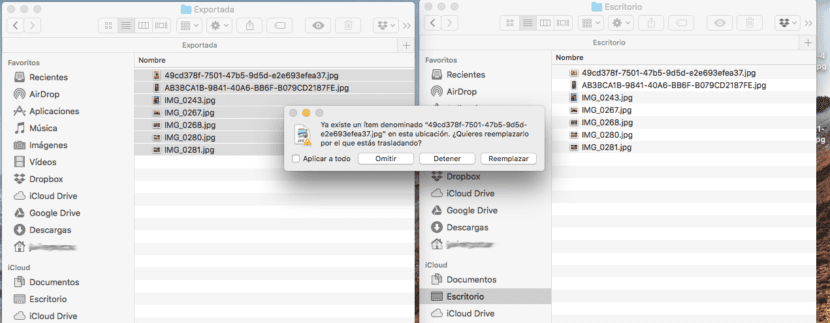
Mnogi uporabniki macOS-a se obotavljajo, ko morajo datoteke posodobiti v mapo Finder, ker se zdi, da so razpoložljive funkcije premajhne ali pa v resnici ne pojasnijo, kaj bo storjeno po ukazu. Poleg tega lahko pri obdelavi občutljivih podatkov pomislimo, da bi napaka povzročila popolno izgubo te datoteke.
To se nam lahko zgodi, če imamo dve različici iste datoteke in datum zadnje spremembe ni nujno najnovejši, še posebej, če smo delali v dveh računalnikih ali dveh različnih uporabnikih. Drug primer je, ko v Finder postavimo malo reda.
Kakor koli že, macOS nam je pripravljen zagotoviti funkcijo, ki najbolj ustreza našim potrebam. Vendar moramo biti pripravljeni na nekatere funkcije, ki so napol skrite. Premikanje novih datotek v mapo, imenovano »Projekt ...«, ni veliko skrivnost. Po drugi strani pa, ko imamo dve datoteki, ki se imenujeta, na primer «proračun ...» Kako vemo, katerega želimo obdržati? Poleg tega bo vsaka datoteka v tej mapi zagotovo različno obravnavana.
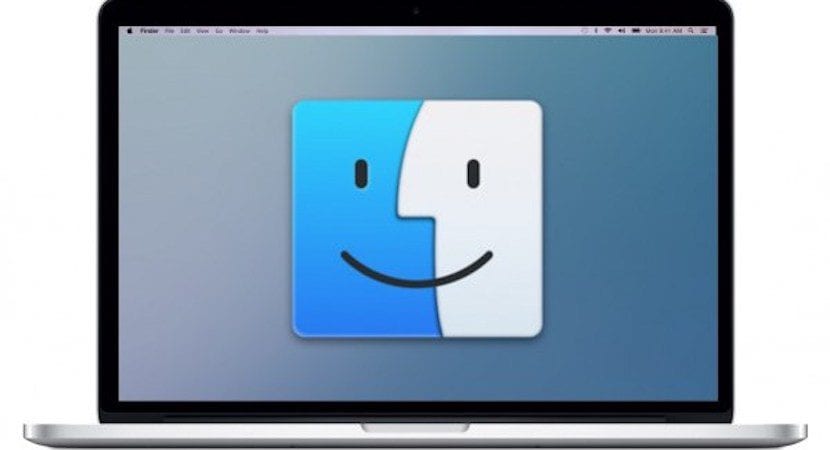
V tem primeru, ko kopiramo in prilepimo med mape, najdemo datoteko z istim imenom v obeh mapah, najdemo opozorilno sporočilo ki nas obvešča:
Na tem mestu že obstaja datoteka z imenom xxx. Ali ga želite zamenjati s tistim, ki ga premikate?
Nato imamo tri možnosti: Preskoči, ustavi ali zamenjaj.
- Mi izberemo Preskoči, če želimo, da se datoteka ne kopira v izvorno mapo.
- Nehaj služi sistemu, da nakaže, da želimo ohromiti postopek.
- Če uporabimo Zamenjajbo ciljna datoteka enaka izvorni datoteki. To pomeni, da je datoteka posodobljena.
Obstaja pa skrita funkcija, imenovana Shrani oboje, dosežete ga s pritiskom na tipko možnosti (alt) na tipkovnici. Če pritisnemo to tipko, se datoteki shranita v ciljno mapo. Da jih loči, macOS na konec datoteke doda 2. Ta možnost je idealna, če želite shraniti različne različice datoteke.
Ne vem, kakšno zvezo ima naslov članka z vsebino. Poleg tega je vsaj v macOS High Sierra (ne vem, če je temu tako v prejšnjih različicah) vedenje ravno nasprotno od članka, privzeta možnost je »Shrani oboje« in ob pritisku se prikaže »Preskoči« Alt.
Dober dan,
Hvala za prispevek. Prvi odgovor na vaš drugi komentar. Poleg tega je v nekaterih macOS High Sierra vedenje tako, kot pravite, v drugih, kot je moj, pa vedenje, kot je opisano v članku. V vsakem primeru, obratno ali obratno, gre za razlago, kako macOS deluje, ko kopiramo datoteke v mapo.
Drugič, če vedenje funkcije deluje kot na mojem Macu, je naslov smiseln.
Lep pozdrav.
Pozdravljeni, hvala za odgovor. Oprostite, ker se ne strinjam, vendar ne vidim, kje so datoteke združene (eno zamenja ena druga ali pa se obe shranita, v nobenem primeru pa ne), in nikjer ne vidim, da bi slikala "Shrani kot" pri vsem tem, takole, še vedno mislim, da naslov ne ustreza vsebini.
Dober dan,
Hvala za prispevek. Vendar svojega problema še vedno ne rešim. Moja težava je v tem, da me pri poskusu lepljenja datotek iz ene mape v drugo ne vpraša, kaj želim narediti, če želim preskočiti, ustaviti ali zamenjati, se datoteke neposredno podvojijo, kopije in več kopij se ustvarijo in v tem je težava. Želite, da me vprašate, kaj želim narediti, želim prenesti datoteke iz ene mape v drugo in vem, ali že imam zadevno datoteko, da jo izbrišem ali naredim, kar mislim.
Hvala.